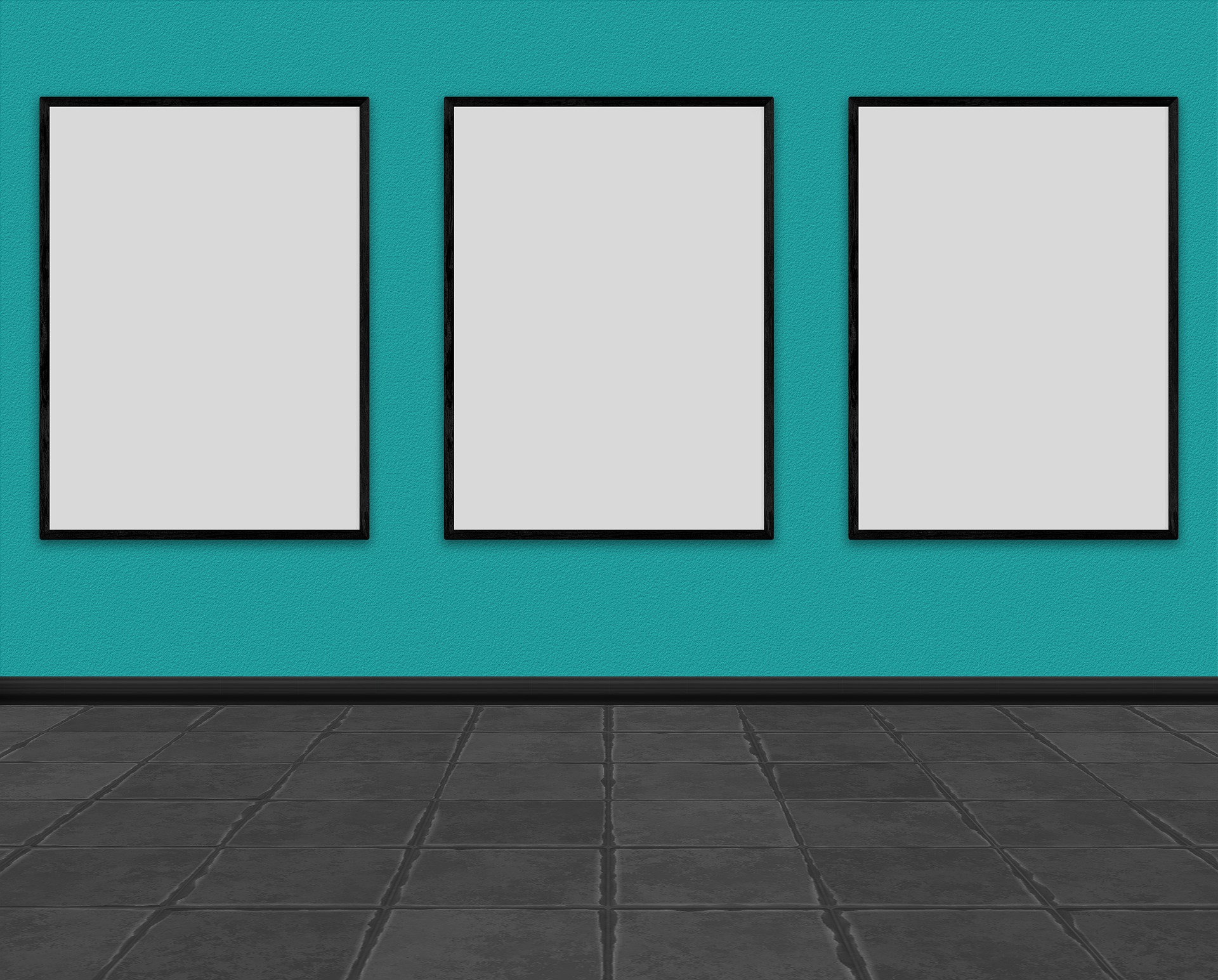「Power Automate Desktop」のアクション「フォルダーをコピー」について、具体例をつかって解説をします。
操作対象|サンプルフォルダーの構造
こちらのサンプルフォルダーをつかってご説明をします。
サンプルフォルダーの構造はこちらです。
なお、フォルダー名「TEST」をデスクトップに配置しています。
C:.
└─TEST
│ SampleDoc.docx
│ SampleExcel_1.xlsx
│ SampleExcel_2.xlsx
│
└─フォルダー1
└─フォルダー2
SampleText_1.txt
SampleText_2.txt
操作画面ではこのような構成です。
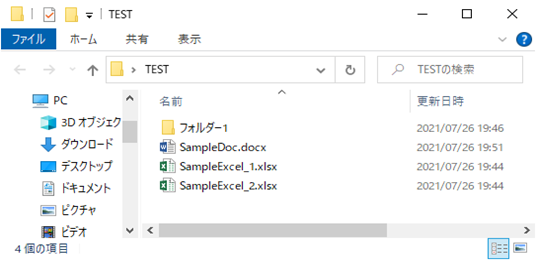
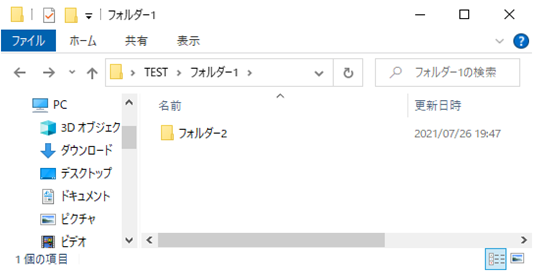
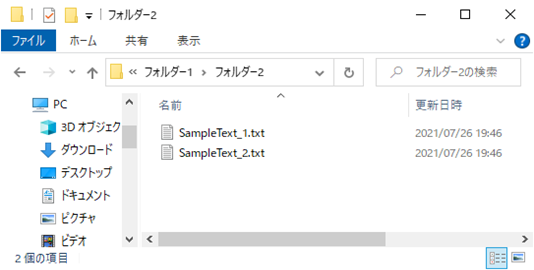
アクションの使い方と作成方法
サンプルフォルダーをつかってアクション「フォルダーをコピー」の使い方をご紹介します。
こちらの例では、「フォルダー2」を指定してデスクトップにコピーをします。
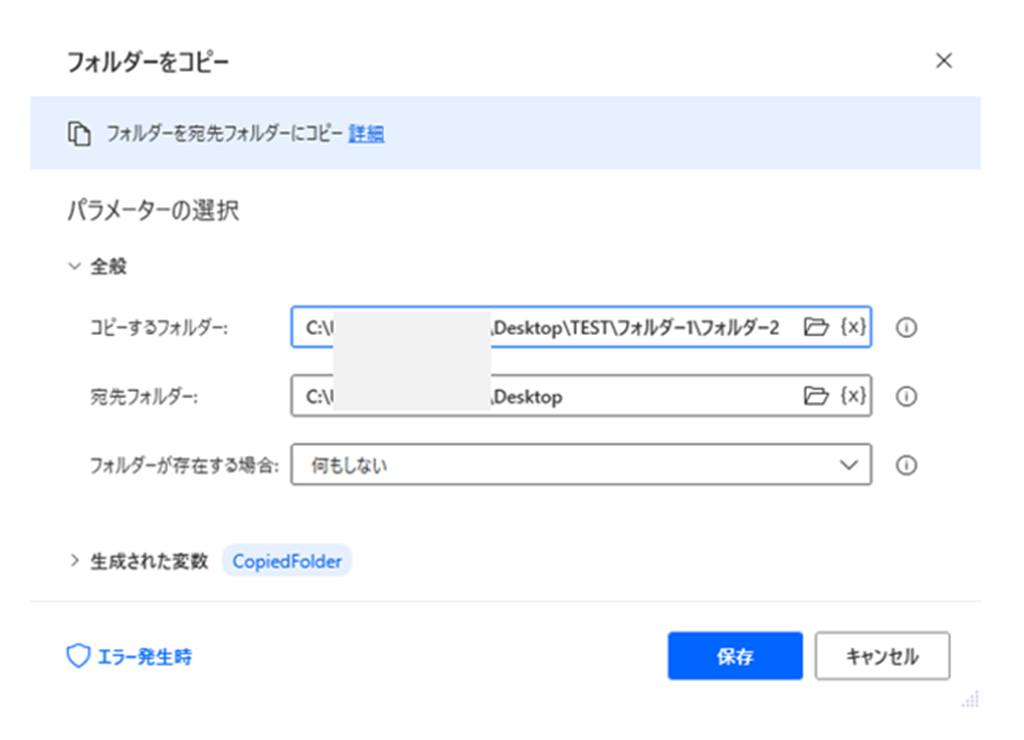
こちらが実行結果です。
デスクトップに「フォルダー2」の内容がコピーされていることが確認できました。
(フォルダーの中に含まれているファイルもコピーされています。)
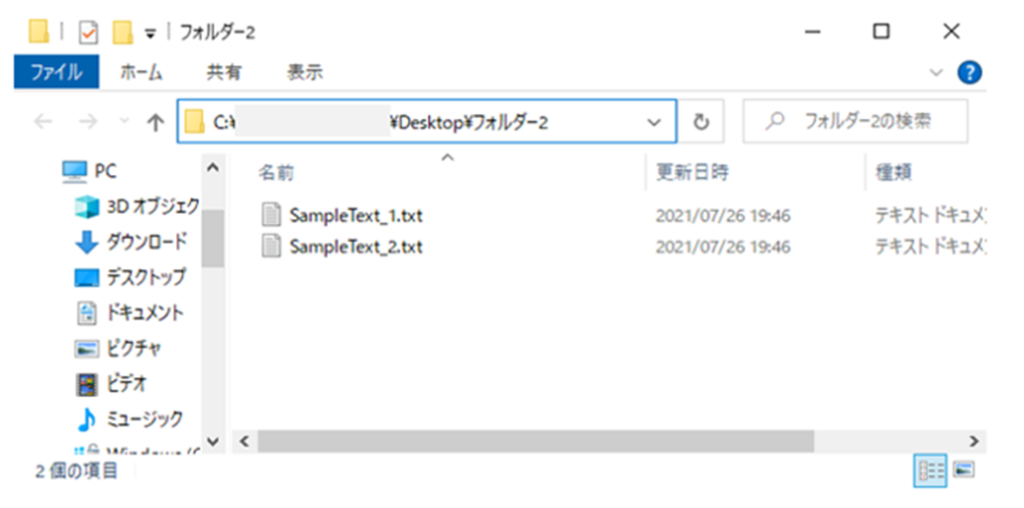
その他の「フォルダー」に関するアクションはこちらをご覧ください。